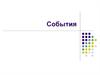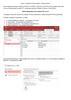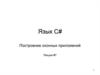Похожие презентации:
Основы программирования для многозадачных операционных систем
1. Основы программирования для многозадачных операционных систем
©Павловская Т.А. (СПбГУ ИТМО)1
2. Основные особенности Windows
МногозадачностьНезависимость программ от аппаратуры
Стандартный графический интерфейс с пользователем
Поддержка виртуального адресного пространства для
каждого приложения.
Возможность обмена данными между приложениями
Возможность запуска старых программ
©Павловская Т.А. (СПбГУ ИТМО)
2
3. Событийно-управляемое программирование
Структура программы, управляемой событиями:Инициализация
Подпрограмма 1
События
Обработчик
событий
...
Подпрограмма n
Зав ершение
©Павловская Т.А. (СПбГУ ИТМО)
3
4. Структура Windows-приложения
Приложение WindowsWindows
Системная очередь
Главная программа
События
Очередь приложения
Сообщения
Цикл
обработки
сообщений
Функции API
Окно
приложе
ния
©Павловская Т.А. (СПбГУ ИТМО)
Инициализация
Обработчики событий
Вывод в окно
4
5. Приложение: консольное или Windows?
class A{
public static void Main()
{
System.Windows.Forms.MessageBox.Show("Hello!");
}
}
// Необходимо добавить ссылку на System.Windows.Forms
// (Add Reference…)
©Павловская Т.А. (СПбГУ ИТМО)
5
6. Помощь .NET при создании приложений
Среда Visual Studio.NET содержит удобные средства разработкиWindows-приложений, например:
создание шаблонов приложения и форм;
создание заготовок обработчиков событий.
Библиотека классов .NET включает пространство имен
System.Windows.Forms, содержащее огромное количество типов строительных блоков Windows-приложений, например:
Application
Button, CheckBox, DataGrid, GroupBox, ListBox, PictureBox
Form
ColorDialog, FileDialog, FontDialog
Menu, MainMenu, MenuItem
Clipboard, Help, Timer, Screen, Cursors
StatusBar, ToolBar, ScrollBar
©Павловская Т.А. (СПбГУ ИТМО)
6
7. Элементы управления Windows.Forms
©Павловская Т.А. (СПбГУ ИТМО)7
8. Создание Windows-приложения
новый проект (File New Project)шаблон Windows Application
©Павловская Т.А. (СПбГУ ИТМО)
8
9. Создание Windows-приложения
Процесс создания Windows-приложения состоит из двухосновных этапов:
визуальное проектирование, то есть задание внешнего
облика приложения
определение поведения приложения путем написания
процедур обработки событий.
Визуальное проектирование заключается в помещении на
форму компонентов (элементов управления) и задании их
свойств и свойств самой формы.
©Павловская Т.А. (СПбГУ ИТМО)
9
10. Окно свойств
12
3
View Properties Window
4
Задание свойств
выполняется либо выбором
имеющихся в списке
вариантов, либо вводом
требуемого значения с
клавиатуры.
Если около имени свойства
стоит значок +, это означает,
что свойство содержит
другие свойства. Они
становятся доступными
после щелчка на значке.
©Павловская Т.А. (СПбГУ ИТМО)
10
11. Шаблон Windows-приложения
using System;using System.Windows.Forms;
namespace WindowsApplication1
{
public class Form1 : Form {
private System.Windows.Forms.TextBox textBox1; // 1
private System.Windows.Forms.Button
button1;
// 2
private System.ComponentModel.Container components = null;
public Form1() {
InitializeComponent();
}
protected override void Dispose( bool disposing )
{…}
#region Windows Form Designer generated code
private void InitializeComponent()
{ this.components = new System.ComponentModel.Container();
this.Size = new System.Drawing.Size(300,300);
this.Text = "Form1"; …
}
#endregion
static void Main()
©Павловская Т.А. (СПбГУ ИТМО)
{
Application.Run(new Form1());
}
}}
11
12. Пример вставки в InitializeComponent
this.textBox1 = new System.Windows.Forms.TextBox();// 3
this.button1 = new System.Windows.Forms.Button();
// 4
this.SuspendLayout();
// 5
// textBox1
this.textBox1.Location = new System.Drawing.Point(24, 16);
this.textBox1.Name = "textBox1";
this.textBox1.Size = new System.Drawing.Size(240, 20);
this.textBox1.TabIndex = 0;
this.textBox1.Text = "textBox1";
this.textBox1.KeyPress += new
// 6
System.Windows.Forms.KeyPressEventHandler(this.textBox1_KeyPress);
// button1
this.button1.Location = new System.Drawing.Point(192, 80);
this.button1.Name = "button1";
this.button1.TabIndex = 1;
this.button1.Text = "button1";
this.button1.Click += new
System.EventHandler(this.button1_Click);
©Павловская Т.А. (СПбГУ ИТМО)
// 7
12
13.
// Form1this.AutoScaleBaseSize = new System.Drawing.Size(5, 13);
this.ClientSize = new System.Drawing.Size(292, 126);
this.Controls.Add(this.button1);
// 8
this.Controls.Add(this.textBox1);
// 9
this.Name = "Form1";
this.Text = "Form1";
this.ResumeLayout(false);
// 10
}
#endregion
…
private void button1_Click(object sender, System.EventArgs e)
{
// 11
}
private void textBox1_KeyPress(object sender,
System.Windows.Forms.KeyPressEventArgs e) {
// 12
}
©Павловская Т.А. (СПбГУ ИТМО)
13
14. Размещение компонента на форме
Создать экземпляр соответствующего классаНастроить свойства экземпляра, в том числе
зарегистрировать обработчик событий
(код создается автоматически при размещении
компонента на заготовке формы)
(через окно свойств)
Поместить экземпляр в коллекцию компонентов формы
(автоматически)
©Павловская Т.А. (СПбГУ ИТМО)
14
15. Определение поведения программы
Определение поведения программы начинается с принятиярешений, какие действия должны выполняться при щелчке
на кнопках, вводе текста, выборе пунктов меню и т. д. (по
каким событиям будут выполняться действия,
реализующие функциональность программы).
Заготовка шаблона обработчика события формируется
двойным щелчком на поле, расположенном справа от
имени соответствующего события на вкладке Events окна
свойств, при этом появляется вкладка окна редактора кода
с заготовкой соответствующего обработчика.
Для каждого класса определен свой набор событий, на
которые он может реагировать.
©Павловская Т.А. (СПбГУ ИТМО)
15
16. Часто используемые события
Activated — получение формой фокуса ввода;Click, DoubleClick — одинарный и двойной щелчки мышью;
Closed — закрытие формы;
Load — загрузка формы;
KeyDown, KeyUp — нажатие и отпускание любой клавиши и
их сочетаний;
KeyPress — нажатие клавиши, имеющей ASCII-код;
MouseDown, MouseUp — нажатие и отпускание кнопки
мыши;
MouseMove — перемещение мыши;
Paint — возникает при необходимости прорисовки формы.
©Павловская Т.А. (СПбГУ ИТМО)
16
17. Примеры обработчиков событий
private void Form1_Load(object sender, EventArgs e){
rnd = new Random();
i = rnd.Next(max);
}
private void Exit_Click(object sender, EventArgs e)
{
// имя пункта меню - Exit
Close();
// или:
// Application.Exit();
}
©Павловская Т.А. (СПбГУ ИТМО)
17
18. Класс Control
Класс Control является базовым для всех отображаемыхэлементов и реализует их базовую функциональность.
Он содержит методы обработки ввода пользователя с помощью
мыши и клавиатуры, определяет размер, положение, цвет фона и
другие характеристики элемента.
Основные элементы управления (потомки Control):
метка Label
Кнопка Button
Поле ввода TextBox
Меню MainMenu и ContextMenu
Флажок CheckBox
Переключатель RadioButton
Панель GroupBox
Список ListBox
©Павловская Т.А. (СПбГУ ИТМО)
18
19. Виды окон
Модальное окно не позволяет пользователю переключаться надругие окна того же приложения, пока не будет завершена
работа с текущим окном.
В виде модальных обычно оформляют диалоговые окна,
требующие от пользователя ввода какой-либо информации.
Немодальное окно позволяет переключаться на другие окна
того же приложения. Немодальные окна являются, как правило,
информационными. Они используются в тех случаях, когда
пользователю желательно предоставить свободу выбора —
оставлять на экране какую-либо информацию или нет.
Каждое приложение содержит одно главное окно. Класс
главного окна приложения содержит точку входа в приложение
(статический метод Main). При закрытии главного окна
приложение завершается.
Вид окна определяет его функциональность, например, окно с
одинарной рамкой не может изменять свои размеры.
©Павловская Т.А. (СПбГУ ИТМО)
19
20. Диалоговые окна
Диалоговое окно характеризуется:неизменяемыми размерами (FormBorderStyle = FixedDialog);
отсутствием кнопок восстановления и свертывания в правом
верхнем углу заголовка формы (MaximizeBox = False,
MinimizedBox = False);
наличием кнопок наподобие OK, подтверждающей введенную
информацию, и Cancel, отменяющей ввод пользователя, при
нажатии которых окно закрывается
(AcceptButton = имя_кнопки_OK,
CancelButton = имя_кнопки_Cancel);
установленным значением свойства DialogResult для кнопок,
при нажатии которых окно закрывается.
Для отображения диалогового окна следует создать экземпляр
объекта соответствующей формы, а затем вызвать для этого
объекта метод ShowDialog.
©Павловская Т.А. (СПбГУ ИТМО)
20
21. Пример отображения диалогового окна
private void menuItem1_Click( object sender, EventArgs e ){ Form2 f = new Form2();
// создание экземпляра класса окна
if ( f.ShowDialog() == DialogResult.OK )
// отображение окна
label1.Text = f.Info;
}
private void menuItem2_Click( object sender, EventArgs e )
{
Close();
// закрытие главного окна
}
©Павловская Т.А. (СПбГУ ИТМО)
21
22. Пример диалогового окна
public class Form2 : Form{
private Label
label1;
private TextBox
textBox1;
private Button
btnOK;
private Button
btnCancel;
private Container components = null;
public string Info
// свойство для передачи информации из окна
{
get
{
return textBox1.Text;
}
}
...
©Павловская Т.А. (СПбГУ ИТМО)
22
23. Список ListBox
Список служит для представления перечней элементов, вкоторых пользователь может выбрать одно или несколько
значений
Чаще всего используются списки строк, но можно выводить
и произвольные изображения. Список может состоять из
нескольких столбцов и быть отсортированным в
алфавитном порядке
Элементы списка нумеруются с нуля. Они хранятся в
свойстве Items, представляющем собой коллекцию.
В Items можно добавлять элементы с помощью методов
Add, AddRange и Insert.
Для удаления элементов служат методы Remove и
RemoveAt
©Павловская Т.А. (СПбГУ ИТМО)
23
24. Пример использования списка
Приложение отображает в списке типа ListBox строки,считанные из входного файла, а затем по щелчку на
кнопке Запись выводит выделенные пользователем строки
в выходной файл.
©Павловская Т.А. (СПбГУ ИТМО)
24
25. Фрагменты приложения
public class Form1 : Form{ private ListBox
private Button
listBox1;
button1;
...
private void Form1_Load(object sender, EventArgs e)
{ try
{ StreamReader f = new StreamReader( "input.txt" );
string buf;
while ( ( buf = f.ReadLine() ) != null ) // чтение из файла
listBox1.Items.Add(buf);
// занесение в список
}
catch ( FileNotFoundException exc )
{ MessageBox.Show( exc.Message ); return; }
catch { MessageBox.Show( “Неопознанное искл-е" ); return; }
}
©Павловская Т.А. (СПбГУ ИТМО)
25
26.
private void button1_Click(object sender, EventArgs e){
StreamWriter f = new StreamWriter( "output.txt" );
foreach ( string item in listBox1.SelectedItems )
f.WriteLine(item);
// запись в файл
f.Close();
}
©Павловская Т.А. (СПбГУ ИТМО)
26
27. Введение в графику
Для вывода линий, геометрических фигур, текста иизображений необходимо создать экземпляр класса
Graphics, описанного в пространстве имен System.Drawing.
Существуют различные способы создания этого объекта.
Первый способ состоит в том, что ссылку на объект
Graphics получают из параметра PaintEventArgs,
передаваемого в обработчик события Paint, возникающего
при необходимости прорисовки формы или элемента
управления:
private void Form1_Paint( object sender, PaintEventArgs e )
{
Graphics g = e.Graphics;
// использование объекта
}
©Павловская Т.А. (СПбГУ ИТМО)
27
28.
Второй способ — использование метода CreateGraphics,описанного в классах формы и элемента управления:
Graphics g;
g = this.CreateGraphics();
Третий способ — создание объекта с помощью объекта-потомка
Image. Этот способ используется для изменения существующего
изображения:
Bitmap bm = new Bitmap( "d:\\picture.bmp" );
Graphics g = Graphics.FromImage( bm );
После создания объекта типа Graphics его можно применять для
вывода линий, геометрических фигур, текста и изображений.
Основными объектами, которые при этом используются, являются
объекты классов Pen (рисование линий и контуров
геометрических фигур), Brush (заполнение областей), Font
(вывод текста) и Color (цвет).
©Павловская Т.А. (СПбГУ ИТМО)
28
29. Пример
using System;Пример
using System.Drawing;
using System.Windows.Forms;
namespace WindowsApplication1 {
public partial class Form1 : Form
{
public Form1() { InitializeComponent(); }
private void Form1_Paint( object sender, PaintEventArgs e ) {
using ( Graphics g = e.Graphics) {
// 1
using ( Pen pen = new Pen( Color.Red ) ) {
// 2
g.DrawLine( pen, 0, 0, 200, 100 );
g.DrawEllipse( pen, new Rectangle(50, 50, 100, 150) ); }
string s = "Sample Text";
Font font = new Font( "Arial", 18 );
// 3
SolidBrush brush = new SolidBrush( Color.Black );
// 4
float x = 100.0F;
float y = 20.0F;
g.DrawString( s, font, brush, x, y );
font.Dispose();
// 5
brush.Dispose();
// 6
}}}}
©Павловская Т.А. (СПбГУ ИТМО)
29


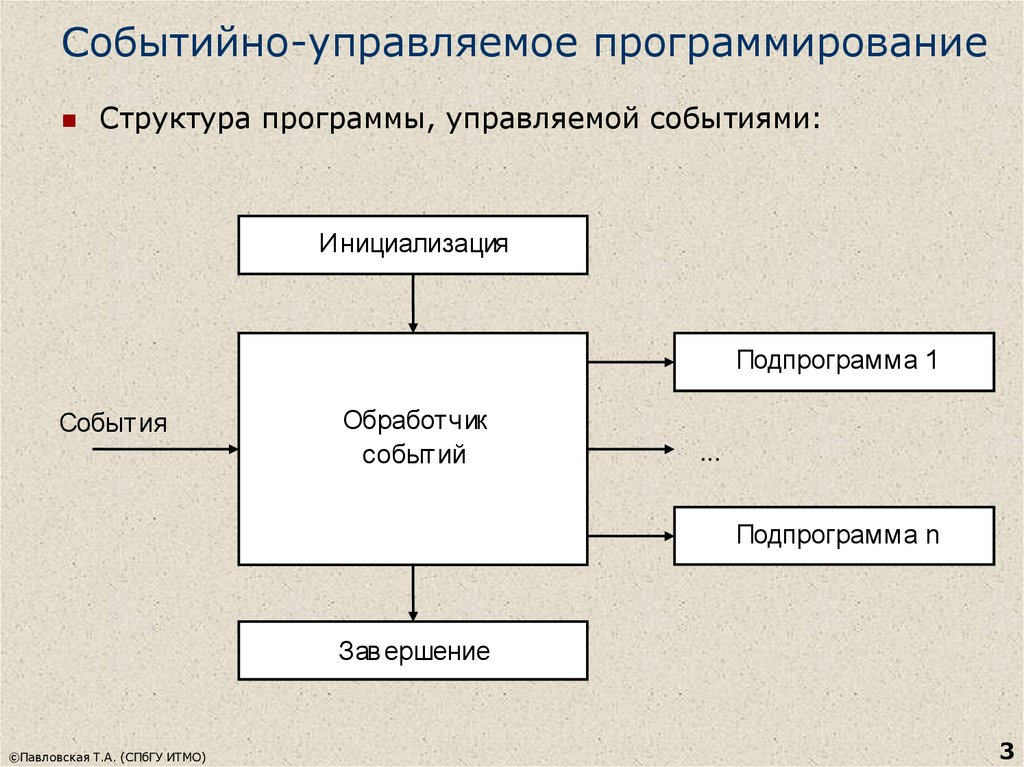

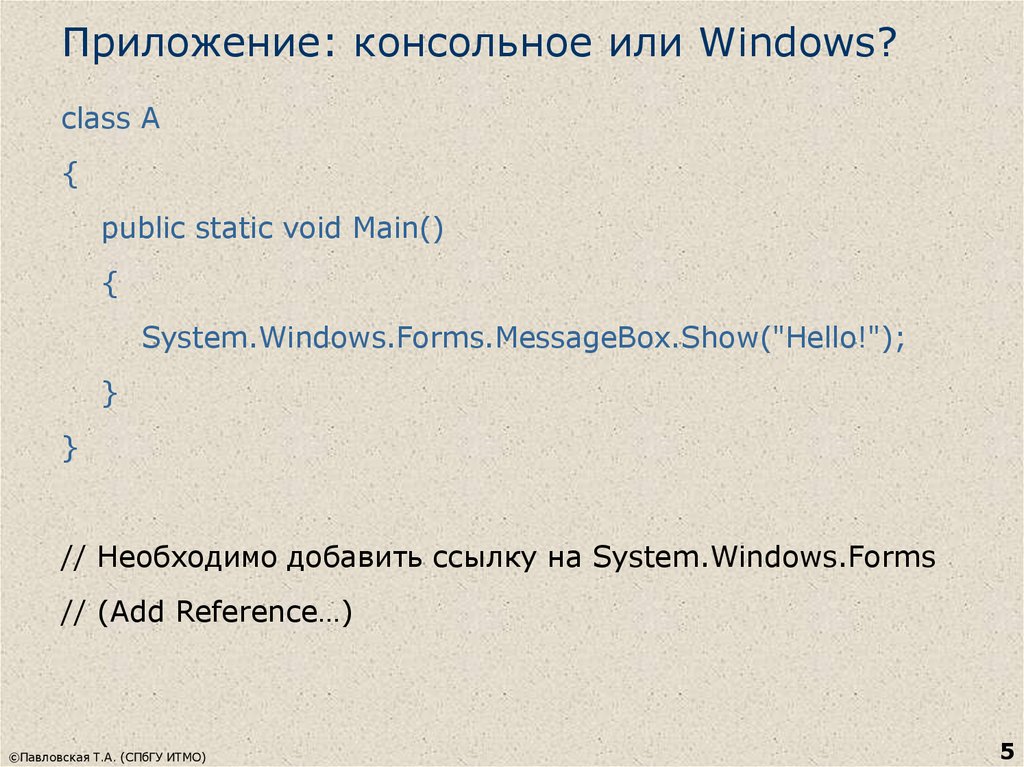

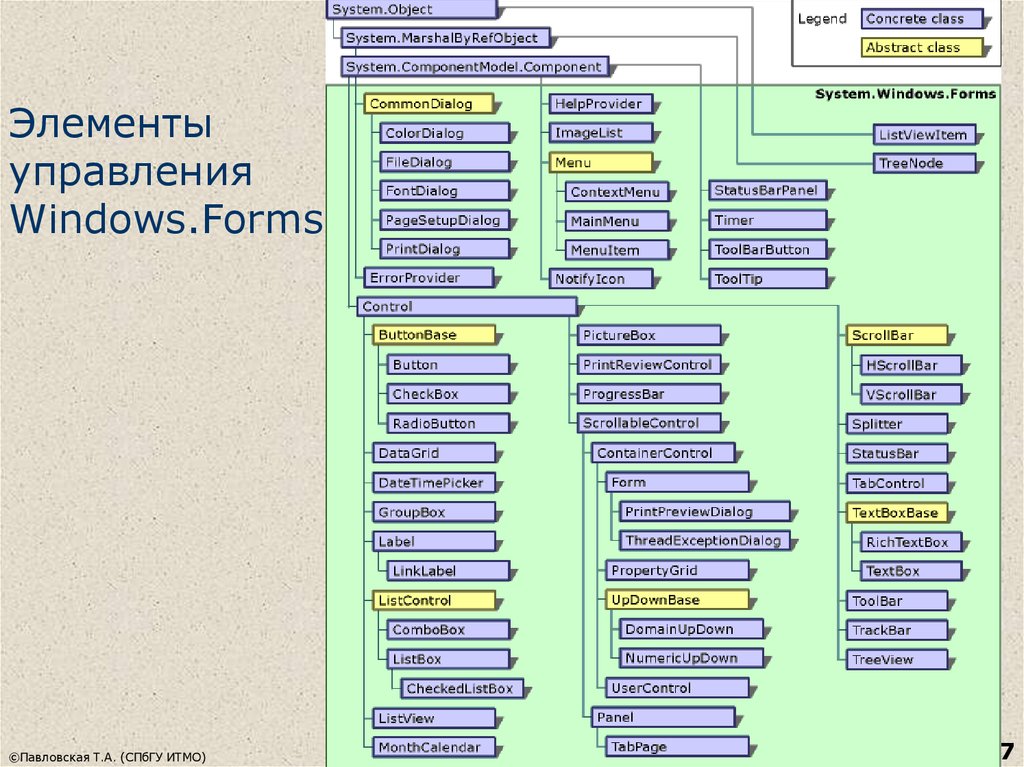


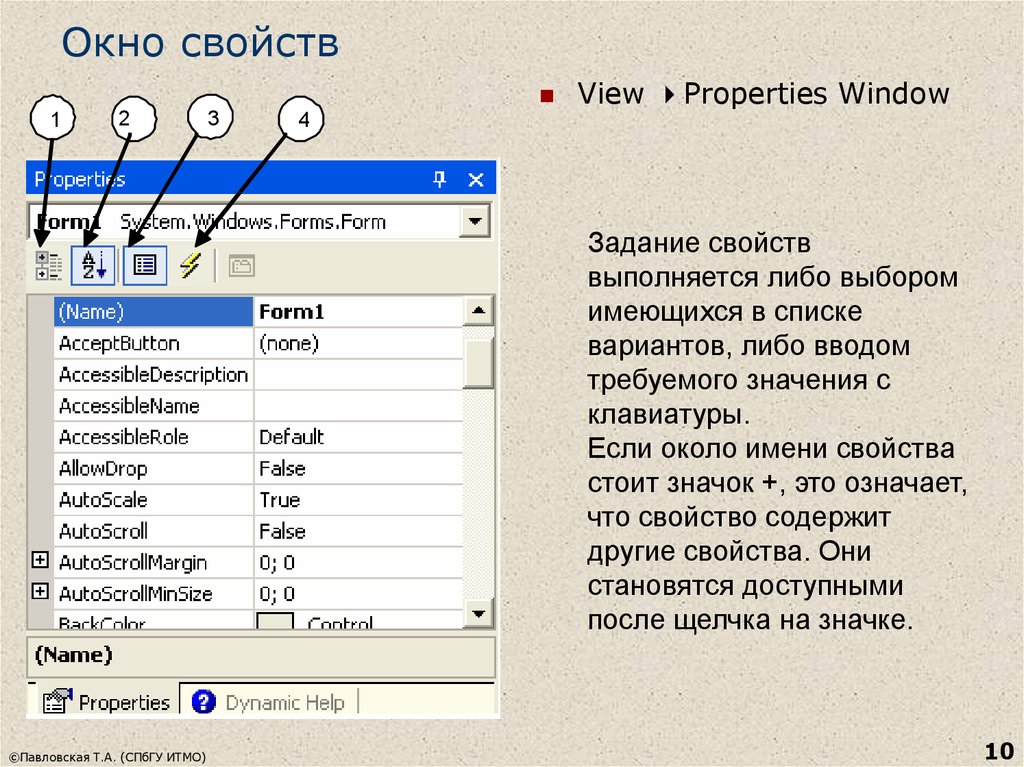


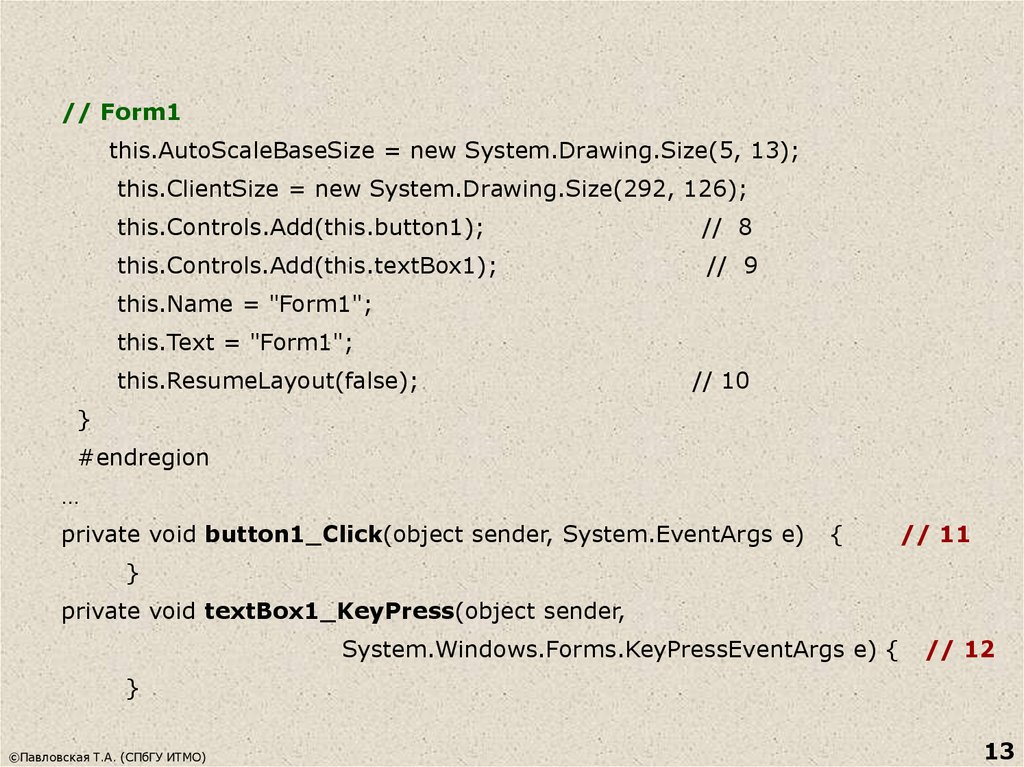




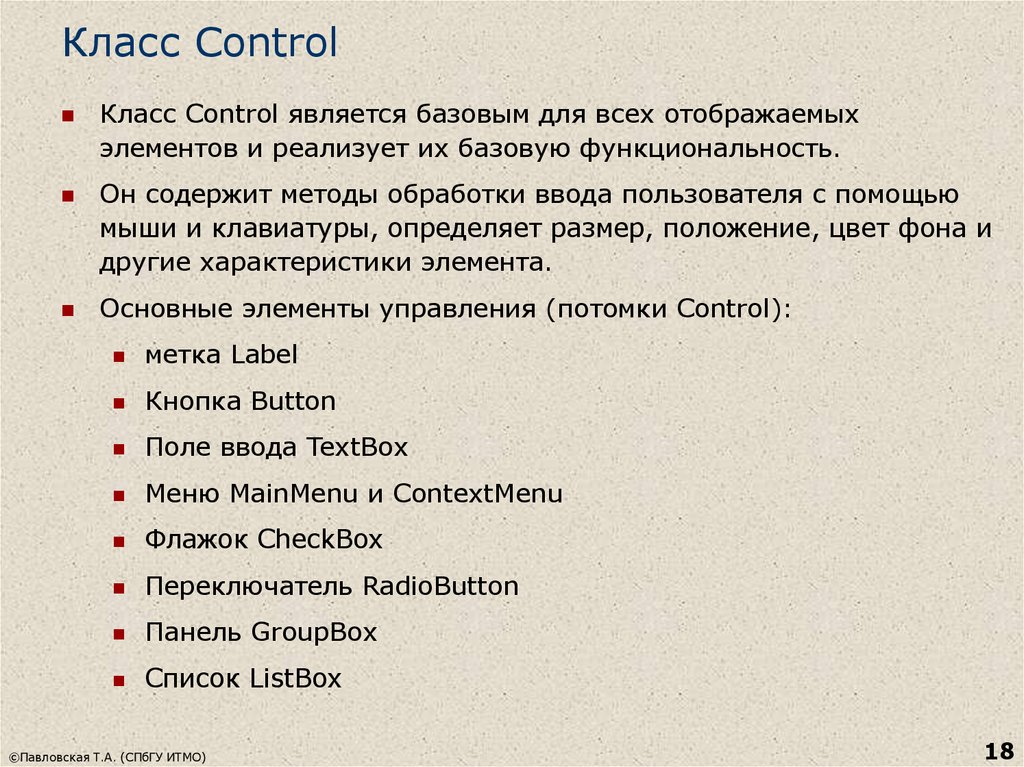


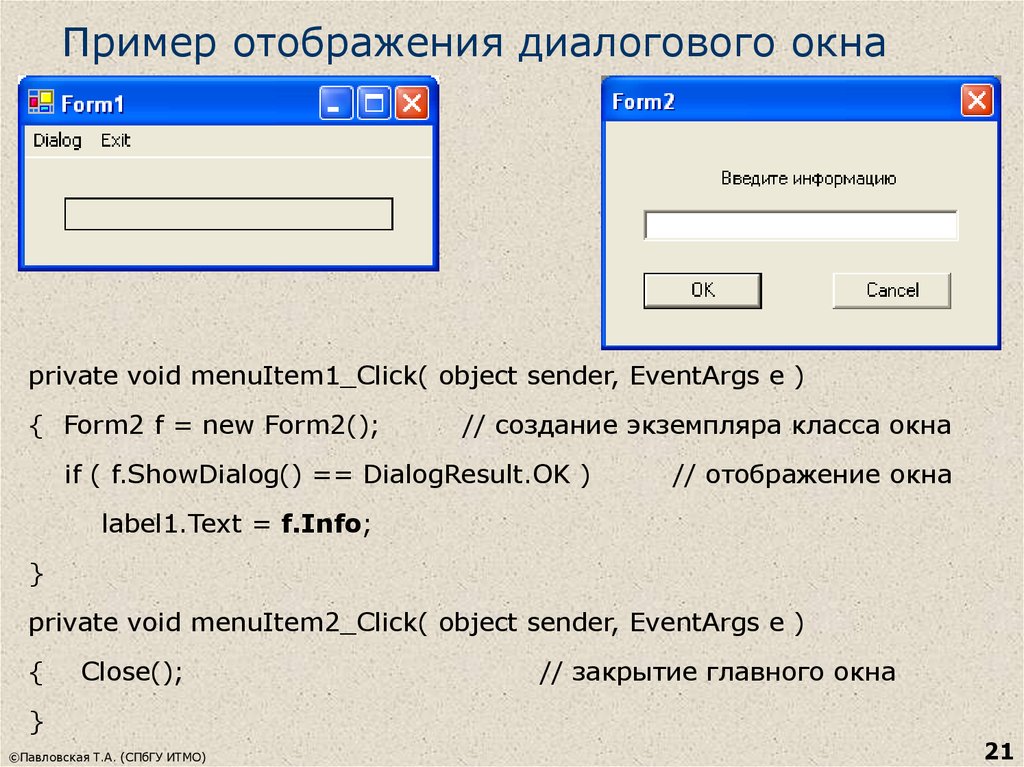
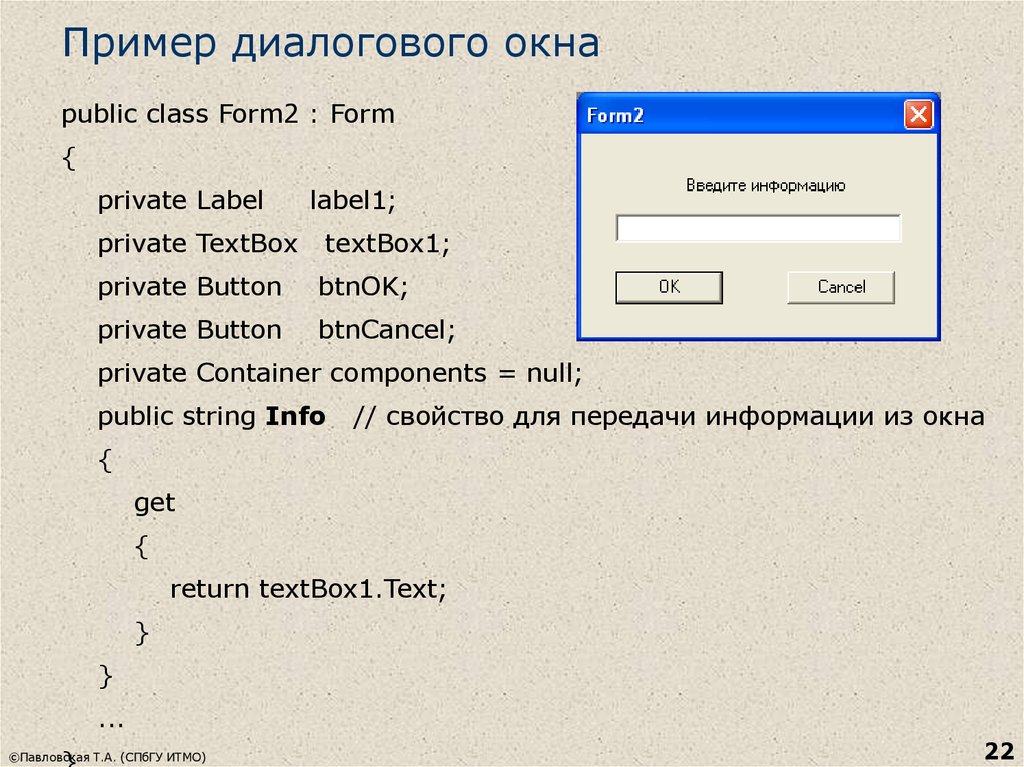
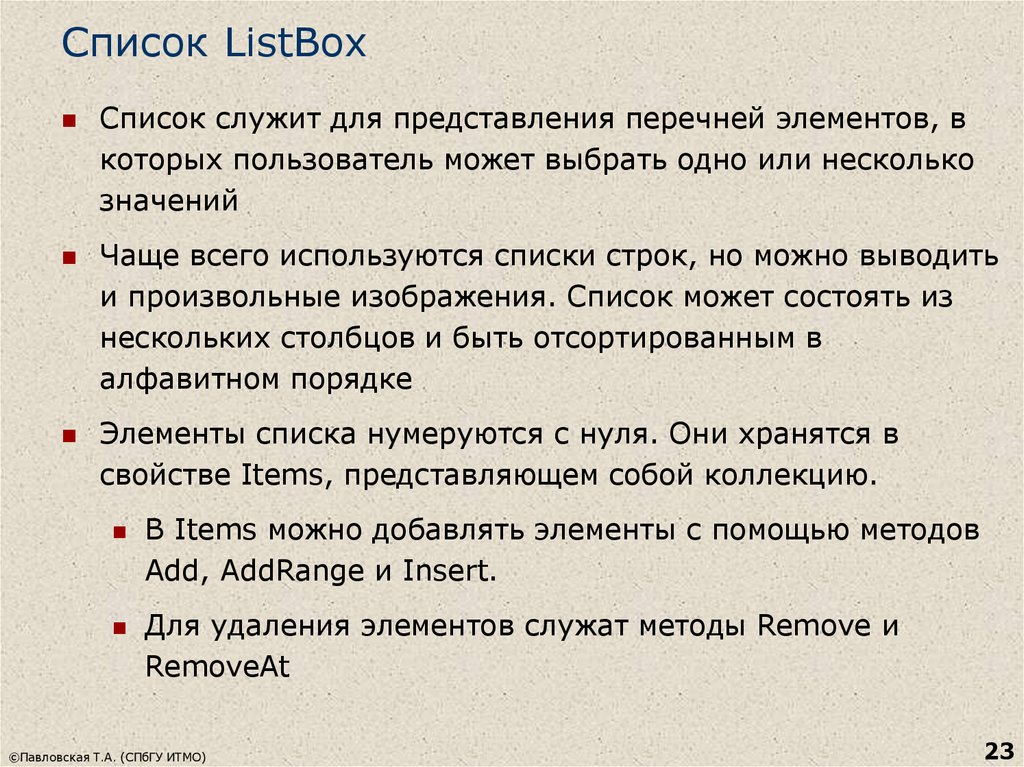

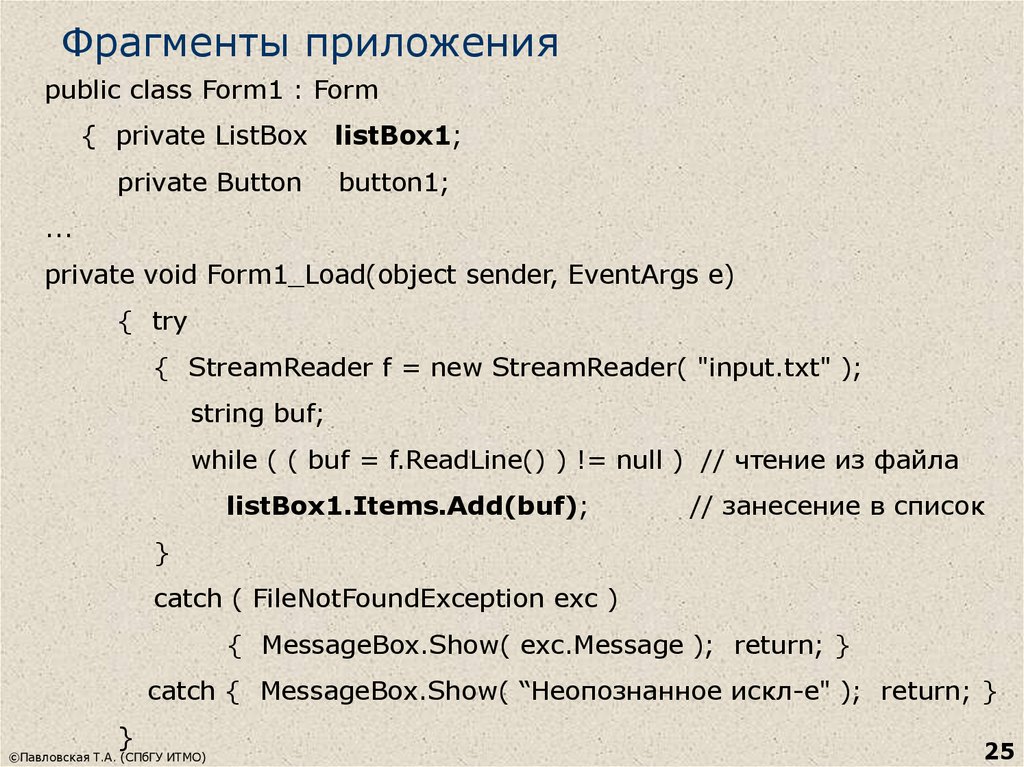
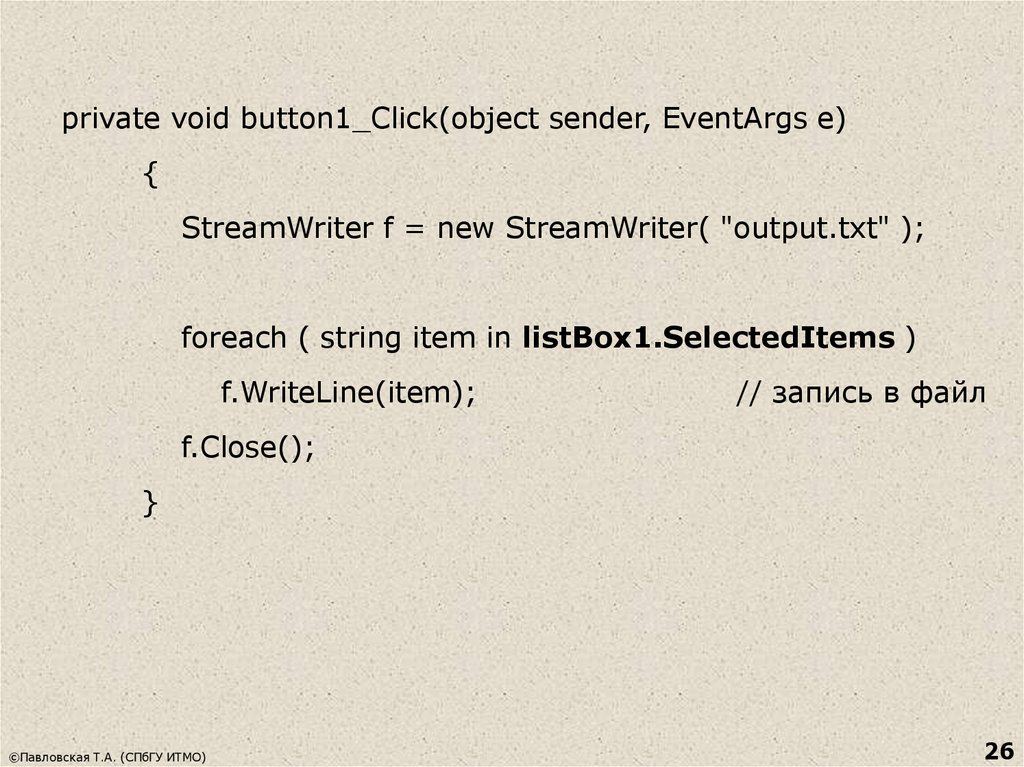


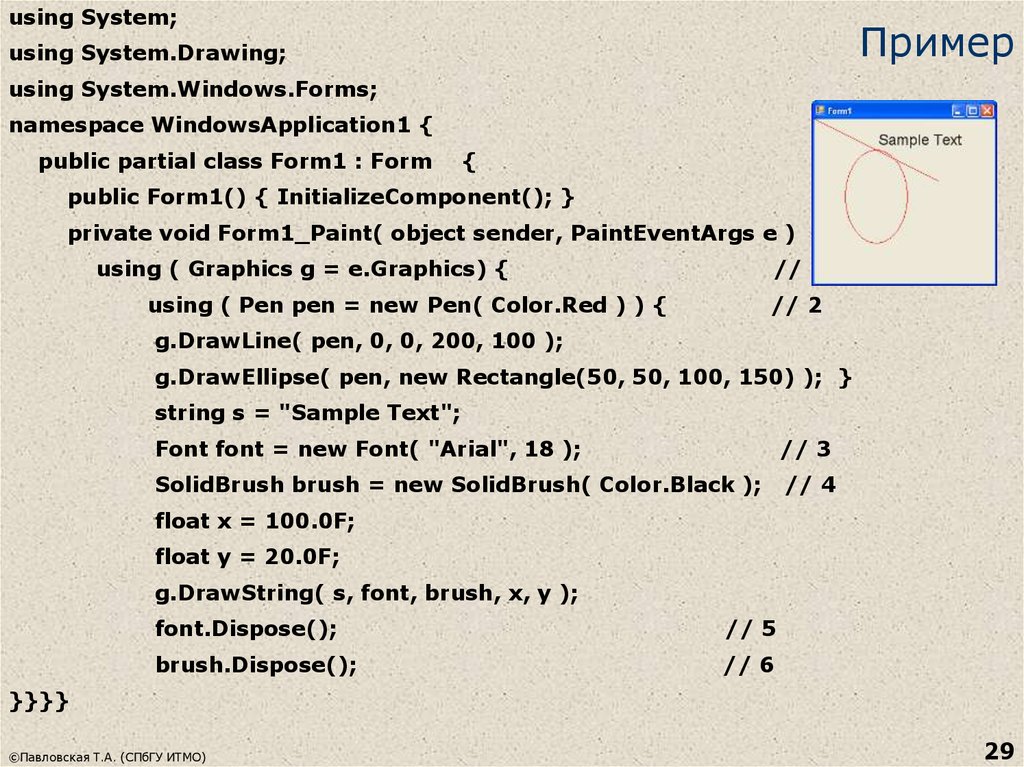
 Программирование
Программирование